向虚拟机拷贝文件怎么弄,深入解析,如何高效地向虚拟机拷贝文件及技巧分享
- 综合资讯
- 2025-03-17 11:04:14
- 2

高效向虚拟机拷贝文件,可使用虚拟机软件自带的共享文件夹功能,或利用SFTP、SSH等远程文件传输协议,批量操作、压缩文件可提升传输速度,掌握这些技巧,轻松实现高效文件传...
高效向虚拟机拷贝文件,可使用虚拟机软件自带的共享文件夹功能,或利用SFTP、SSH等远程文件传输协议,批量操作、压缩文件可提升传输速度,掌握这些技巧,轻松实现高效文件传输。
随着虚拟机技术的不断发展,越来越多的用户选择使用虚拟机来满足自己的工作需求,在虚拟机中,我们经常需要将文件从主机拷贝到虚拟机中,或者将虚拟机中的文件拷贝到主机上,本文将详细介绍如何向虚拟机拷贝文件,并提供一些实用的技巧,帮助您提高工作效率。
向虚拟机拷贝文件的方法
使用虚拟机自带的共享文件夹功能
虚拟机软件如VMware、VirtualBox等,都提供了共享文件夹功能,可以将主机上的文件夹映射到虚拟机中,实现文件的双向拷贝。

图片来源于网络,如有侵权联系删除
以VMware为例,操作步骤如下:
(1)打开VMware,选择要设置共享文件夹的虚拟机。
(2)点击“设置”按钮,进入虚拟机设置界面。
(3)在左侧菜单中选择“选项”->“共享文件夹”。
(4)点击“添加”按钮,选择要共享的主机文件夹。
(5)设置共享文件夹的访问权限,如只读、读写等。
(6)点击“确定”按钮,完成共享文件夹的设置。
使用虚拟机软件提供的文件传输功能
部分虚拟机软件如VirtualBox,提供了文件传输功能,可以直接将文件从主机传输到虚拟机中。
以VirtualBox为例,操作步骤如下:
(1)打开VirtualBox,选择要传输文件的虚拟机。
(2)点击“设备”菜单,选择“共享文件夹”。
(3)在弹出的窗口中,点击“添加”按钮,选择要共享的主机文件夹。
(4)设置共享文件夹的访问权限,如只读、读写等。
(5)点击“确定”按钮,完成共享文件夹的设置。
使用第三方文件传输工具
除了虚拟机软件自带的共享文件夹和文件传输功能外,还可以使用第三方文件传输工具,如WinSCP、FileZilla等,实现文件的双向拷贝。
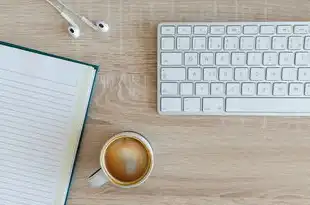
图片来源于网络,如有侵权联系删除
以WinSCP为例,操作步骤如下:
(1)下载并安装WinSCP。
(2)打开WinSCP,输入虚拟机的IP地址、用户名和密码。
(3)在左侧的本地文件夹中,选择要传输的文件。
(4)在右侧的远程文件夹中,选择目标文件夹。
(5)将文件拖拽到目标文件夹,即可实现文件传输。
向虚拟机拷贝文件的技巧
使用压缩工具
在拷贝大量文件时,可以使用压缩工具将文件压缩后再传输,这样可以减少传输时间,提高效率。
使用批处理脚本
对于需要频繁传输文件的场景,可以编写批处理脚本,实现自动化传输。
使用计划任务
将文件传输任务设置为计划任务,定时自动执行,可以节省人工操作时间。
使用网络加速工具
在传输文件时,可以使用网络加速工具,提高传输速度。
本文详细介绍了如何向虚拟机拷贝文件,并分享了一些实用的技巧,在实际操作中,您可以根据自己的需求选择合适的方法,提高工作效率,希望本文对您有所帮助。
本文链接:https://www.zhitaoyun.cn/1814429.html

发表评论